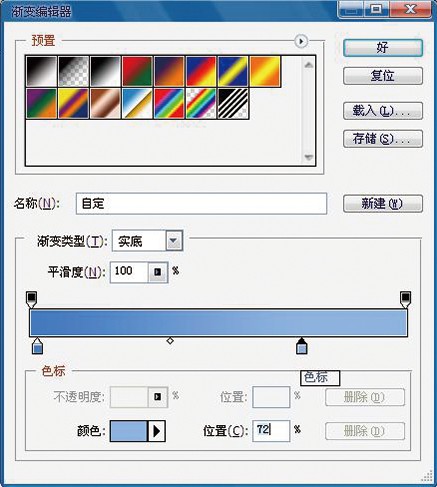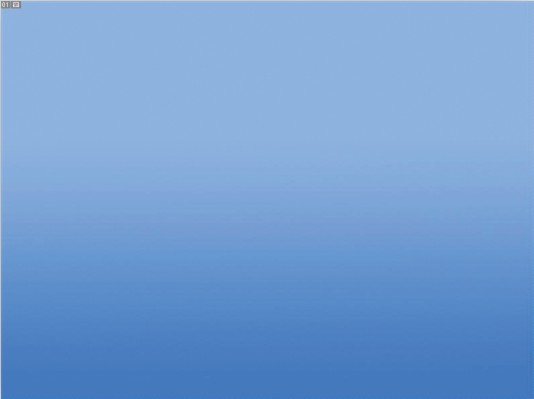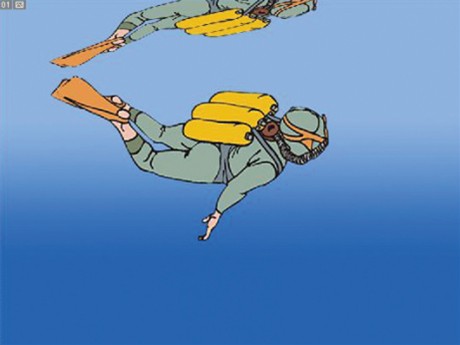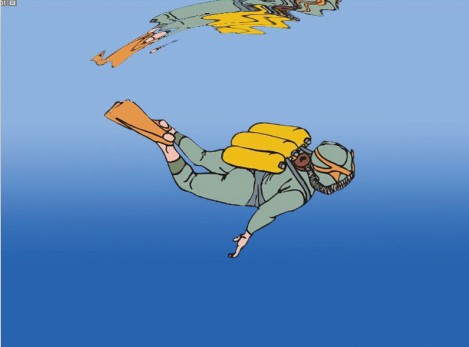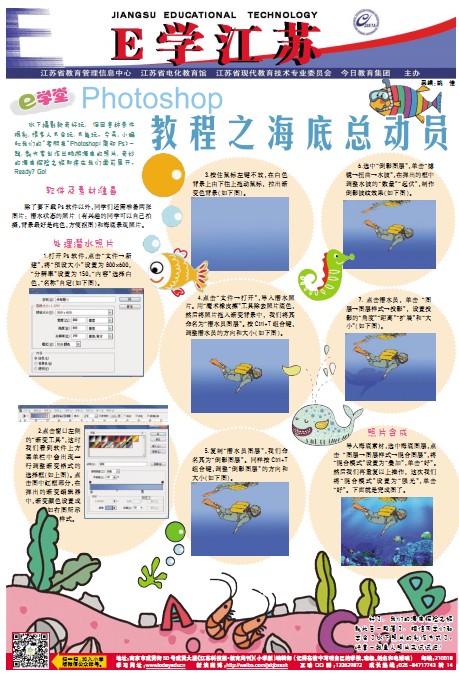
| E学江苏 | 上一版 下一版 |
《江苏科技报·学生周刊》励志启智,开阔视野,净化心灵,陶冶情操,参与互动,集新闻性、知识性、趣味性、互动性为一体,是小学生成长的良师益友、参与互动的平台、沟通老师家长的纽带。
国内统一刊号:CN32—0019
编辑部地址:江苏省南京市鼓楼区中山路55号新华大厦48楼
| Photoshop教程之海底总动员 |
| 来源:本站原创 作者:admin 发布日期:2014-04-09 09:35:54 |
|
水下摄影新奇好玩,但因各种条件限制,很多人不会玩,不能玩。今天,小编和我们的“老朋友”Photoshop(简称Ps)一起,教大家创作出畅游海底的照片,奇妙的海底探险之旅即将在我们面前展开。Ready? Go!
5.复制“潜水员图层”,我们命名其为“倒影图层”。同样按Ctrl+T组合键,调整“倒影图层”的方向和大小(如下图)。
6.选中“倒影图层”,单击“滤镜→扭曲→水波”,在弹出的框中调整水波的“数量”“起伏”,制作倒影波纹效果(如下图)。
7.点击潜水员,单击“图层→图层样式→投影”,设置投影的“角度”“距离”“扩展”和“大小”(如下图)。
导入海底素材,选中海底图层,点击“图层→图层样式→混合图层”,将“混合模式”设置为“叠加”,单击“好”。然后我们再重复以上操作,这次我们将“混合模式”设置为“强光”,单击“好”。下面就是完成图了。
|
| 发表评论 |